Blackmagic Design ha annunciato DaVinci Resolve 16 al NAB 2019. E ancora una volta, questo aggiornamento è ricco di funzioni utili che devi decomprimere.
Internet è stato in fiamme questa settimana con la notizia dello strumento di riempimento sensibile ai contenuti di Adobe nell'aggiornamento di primavera di After Effects. Sembra passato un tempo da quando abbiamo avuto un'aggiunta così sostanziale a un'applicazione Adobe che ha anche fatto così tanto rumore. Blackmagic, d'altra parte, ha completamente rinvigorito Resolve con ogni nuovo aggiornamento. Nella 12.5 la pagina di editing era finalmente abbastanza buona da allontanare gli utenti da Premiere. In 14 (ne hanno saltati 13), Blackmagic ha aggiunto la pagina audio Fairlight, una pagina dedicata al missaggio audio professionale. Infine, nella versione 15 siamo stati trattati alla pagina Fusion, dove gli utenti di Resolve potevano eventualmente utilizzare il compositing VFX avanzato senza uscire dal software. E con ogni iterazione di Resolve, abbiamo visto una serie di altri aggiornamenti, sia grandi che piccoli.
Bene, è di nuovo quel periodo dell'anno e al NAB, Blackmagic ha annunciato Resolve 16. Prima di NAB, pensavo che la maggior parte degli aggiornamenti sarebbero stati solo piccole correzioni di rotta e alcune funzionalità richieste, ma alcune delle nuove aggiunte racchiudono un potente punch. Diamo un'occhiata alle novità, in particolare alle nuove funzionalità di modifica.
Taglia pagina

Il fondatore di Blackmagic Grant Petty ha detto dopo una notte passata a guardare video di formazione che si è sentito scontento degli istruttori che hanno passato del tempo a sistemare i contenitori e organizzare i loro media. Grant preferiva i giorni in cui trascinavi tutti i tuoi media sulla timeline, tagliavi ed eliminavi ciò che non ti serviva. Quindi, introducendo il Cut Page . . .
La pagina di taglio è la settima pagina aggiunta a Da Vinci Resolve ed è progettata per ridurre la complessità della pagina di modifica e aumentare l'efficienza della modifica rapida. Se la pagina di modifica riguarda la capacità, la pagina tagliata riguarda la velocità.
Petty spiega che l'editing si è evoluto in due culture:editor più tradizionali e persone come gli YouTuber che montano 2-3 video al giorno e aggirano la tipica struttura di editing. La pagina tagliata è per loro.
È progettato per funzionare su un monitor più piccolo, quindi per coloro che lavorano su un MacBook sul set o per i creatori di contenuti che lavorano in movimento, ora c'è un campo visivo più ampio della sequenza temporale e del visualizzatore, che non è impantanato da pannelli o impostazioni dell'interfaccia utente fisse. Anche gli strumenti di ritaglio e gli strumenti di selezione sono stati combinati in uno solo. È semplice.
C'è una timeline aggiuntiva che mostra tutte le clip della timeline a tutta lunghezza con un design minimalista:nessuna miniatura della clip, nessun nome della clip, nessuna forma d'onda audio.
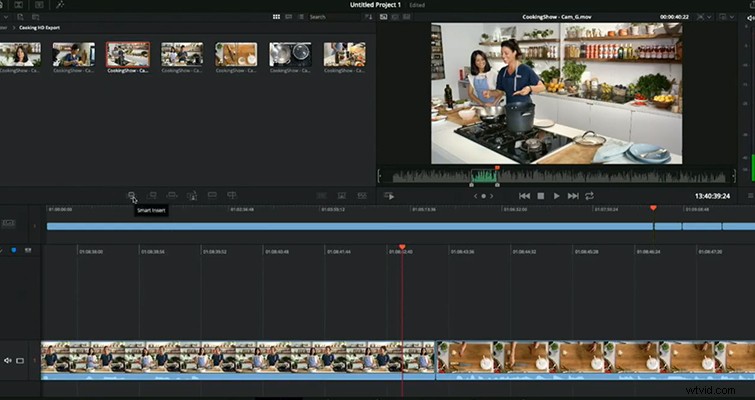
Questa sequenza temporale consente all'editor di apportare modifiche rapide alla sequenza temporale generale senza ridurre la sequenza temporale di base. Ad esempio, se hai una parte ingrandita in cui intendi apportare una modifica contestuale ma ti rendi conto che avresti dovuto eliminare o tagliare la clip più in basso nella timeline, invece di rimpicciolire e perdere la tua posizione, salti al doppio timeline e modificarlo lì. La sequenza temporale secondaria ha la propria testina di riproduzione, che ti consentirà di apportare modifiche mentre la testina di riproduzione della sequenza temporale principale rimane fissa. Come ha detto Petty "Non è solo una sequenza temporale di fantasia".
Visualizzatore compresso
Nella pagina tagliata, il visualizzatore di origine ora condivide lo stesso spazio del visualizzatore della sequenza temporale. Tuttavia, a differenza della pagina di modifica (in cui se scegli di avere un visualizzatore e di apportare una modifica dal pool multimediale), il visualizzatore passa al visualizzatore della sequenza temporale. Questo visualizzatore compresso rimarrà sulla clip dal pool di supporti. Ciò consente all'editor di continuare a inserire clip dal pool multimediale senza dover riselezionare la clip.
Inserimento intelligente
Sono lontani i giorni in cui hai inserito accidentalmente una clip in un'area che non volevi regolare. Nella pagina di taglio, abbiamo un inserto intelligente pulsante, che rilascerà il metraggio dal visualizzatore sorgente al punto di montaggio più vicino.
Telaio di corrispondenza multi-cam
Come ha affermato Grant nella presentazione, l'editing di filmati multi-cam può essere ancora un processo lento, poiché si effettua la modifica solo dopo aver visto il punto in cui si desidera che la telecamera cambi. Nella pagina di taglio, dopo aver creato punti di attacco e stacco su una clip diversa, puoi selezionare Sostituzione sorgente . Resolve lo posizionerà su una nuova traccia e far combaciare la posizione della nuova clip multi-cam nel momento esatto con la clip base. Ciò consente modifiche rapide multi-camera senza una sequenza temporale multi-camera.
Puoi anche utilizzare questa funzione per aggiungere un primo piano dello scatto su cui stai lavorando. Crea punti di attacco e stacco, seleziona il pulsante di primo piano e Resolve rilascerà la clip sopra la traccia di base, ma leggermente ingrandita, quindi sembra che tu stia lavorando con due fotocamere dalla stessa posizione con lunghezze focali diverse. Se le proprietà della posizione sono disattivate, c'è una barra delle impostazioni rapide che puoi regolare per correggere lo scatto.
Nastro sorgente
Un'altra nuova funzionalità che puoi trovare nella pagina di taglio è Source Tape. A volte può essere troppo noioso scorrere rapidamente individualmente più clip, poiché è necessario scorrere o selezionare su ciascuna clip per visualizzare i contenuti. Quando fai clic su "nastro di origine", tutto nel cestino diventa un grande elenco. Ciò ti consente di scorrere l'intero contenuto del cestino nel visualizzatore di origine.
Anche se stai guardando il contenuto del tuo cestino come un file multimediale, quando inserisci i clip nella timeline, ritornano intelligentemente alla loro natura di clip individuale; quindi, se apporti una modifica, la clip reagirà solo come la singola clip registrata, non come l'intero nastro sorgente.
Esportazione rapida nella pagina
Tutte le pagine ora dispongono di una funzione di esportazione rapida. Se devi fornire un rapido file proxy o se il tuo video sta semplicemente andando su YouTube (il che significa che non hai bisogno di tutto il perfezionamento della pagina di consegna), puoi semplicemente premere l'esportazione rapida pulsante ed esporta il tuo video utilizzando una gamma di impostazioni di rendering di base.
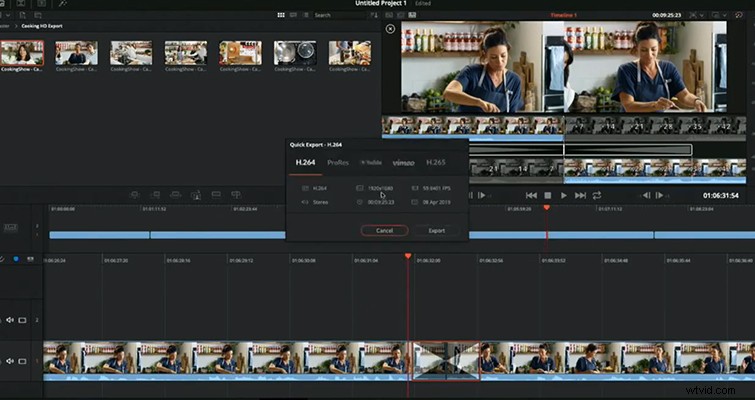
Dato che Resolve ha un rendering di YouTube preimpostato sulla pagina di consegna ormai da diversi anni, è stato a lungo ipotizzato che un giorno saresti anche in grado di caricare direttamente su YouTube e, con Resolve 16, questa è ora la realtà.
Nuove impostazioni della sequenza temporale
Una delle funzionalità più richieste per Resolve è la possibilità di modificare le impostazioni della sequenza temporale una volta creato un progetto. Prima, se avevi una sequenza temporale a 4K 24fps e volevi creare una nuova sequenza temporale a 1080p e 60fps, non potevi. In 16, otteniamo questa caratteristica tanto necessaria. Forse un'aggiunta ancora più significativa è la possibilità di modificare la frequenza dei fotogrammi di una sequenza temporale già popolata di contenuti multimediali.
Clip di regolazione
Simile allo strumento di regolazione del livello di After Effects, nella pagina di modifica ora puoi aggiungere una clip di regolazione, che applicherà la regolazione aggiunta a tutte le clip sotto di essa. Ad esempio, se desideri aggiungere una vignettatura, o forse qualsiasi effetto ResolveFX, a ogni clip all'interno di una porzione della timeline, ora puoi applicare l'effetto alla clip di regolazione ed estendere la clip di regolazione nell'area desiderata.
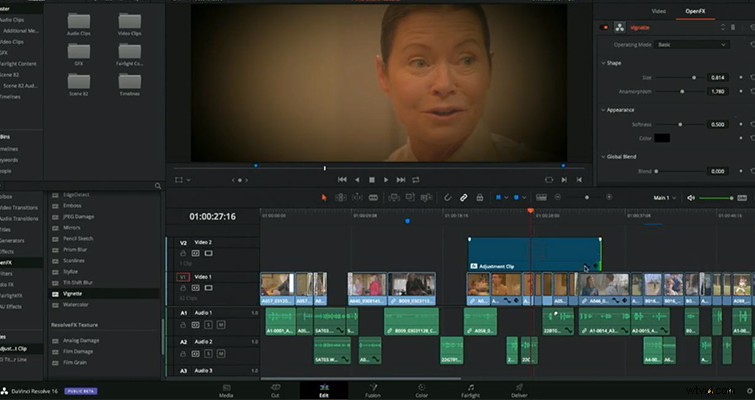
Motore neurale DaVinci
Divento abbastanza fuori di testa quando apro l'app per foto dell'iPhone e vedo che vengono creati automaticamente album fotografici dalle foto in base alle persone e ai luoghi che ho visitato, e ora anche Resolve può farlo. (Ma con Resolve, è meno inquietante, più pratico e semplice da usare!)
Nella pagina di modifica, seleziona un gruppo di clip, fai clic con il pulsante destro del mouse e seleziona Analizza clip per persone . Resolve analizzerà quindi le clip selezionate e troverà i singoli volti. Puoi quindi etichettare i personaggi e creare contenitori intelligenti da loro.
Se stai lavorando a un progetto con una serie di scene che coinvolgono una varietà di personaggi, questo è un modo brillante per trovare rapidamente clip che non saresti in grado di trovare utilizzando i metadati.
Tastiera risolvi editor
Logic ha prodotto tastiere Resolve negli ultimi anni, da Resolve 15 a Resolve 12, insieme a una skin per tastiera Resolve per tastiere Mac. Tuttavia, poiché Blackmagic è prima un'azienda di hardware, forse era solo questione di tempo prima che producessero la propria tastiera di editing Resolve.

Sarà interessante vedere come se la caverà questa tastiera accanto alla tastiera Logic, poiché Logic è stata per molti anni una delle preferite dagli utenti in tutti gli NLE. Sono affidabili, funzionali e ricchi di funzioni utili (come luci regolabili con cinque livelli selezionabili).
La tastiera Resolve di Blackmagic è interamente in metallo, con i tasti delle tastiere e-sport:ciò significa che rispondono al tocco più leggero e sono facili da pulire. E ha un jog dial.
Come molti puristi dell'editing amano sottolineare, essere in grado di modificare senza rimuovere le mani dalla tastiera è un vantaggio. Con l'aggiunta di vari strumenti di modifica che è necessario selezionare con un mouse, non è sempre un'opzione. Il jog dial cerca di risolvere il problema consentendo agli editor di cercare, scorrere e posizionare i clip utilizzando il dial.
La tastiera verrà rilasciata ad agosto per $ 995. Rispetto al modello Logic da $ 135, questo è un bel salto. (Forse vorrai aspettare la nostra recensione prima di prenderne uno . . .)
Pagina a colori — Rimozione oggetto
Dopo una settimana di blog di regia e blog tecnici che si sono scatenati sullo strumento di riempimento in base al contenuto di After Effects, non credo di doverti dire come funziona la rimozione degli oggetti, ma dobbiamo dirti che Resolve ora ha questa funzione, anche. Se lo strumento di tracciamento e stabilizzazione di Resolve è qualcosa su cui basarsi, potrei dover esprimere un giudizio precoce e dire che lo strumento di rimozione degli oggetti di Resolve potrebbe essere migliore.
Questi sono solo i risultati significativi della dimostrazione dal vivo di oggi. Resolve 16 è pieno di nuove aggiunte in ogni pagina e puoi essere sicuro di trovare articoli e tutorial video sulle nuove funzionalità nelle prossime settimane qui su PremiumBeat.
(Leggi l'annuncio completo di Resolve 16.)
Lewis McGregor è un trainer certificato DaVinci Resolve.
